苹果手机怎么调时间
调整苹果手机时间的步骤如下:
- 打开「设置」应用
- 向下滑动找到「通用」选项
- 点击进入「日期与时间」
- 关闭「自动设置」选项(如需手动调整)
- 点击显示的当前时间进行修改
- 使用滚轮选择正确的时间
- 点击屏幕空白处确认修改
注意事项: - 保持「自动设置」开启可确保时间始终准确 - 时区设置会影响时间显示,可在同一页面调整 - 部分运营商网络会自动同步时间 - iOS 15及以上版本界面可能有细微差异
如需更精确的时间校准: 1. 连接Wi-Fi网络 2. 开启「自动设置」 3. 访问time.apple.com进行网络对时 4. 重启手机确保时间设置生效
若遇到时间无法保存的情况: - 检查系统版本是否为最新 - 尝试强制重启设备 - 备份后重置所有设置
苹果手机时间设置步骤详解?
苹果手机时间设置步骤详解
进入设置菜单
解锁手机后找到主屏幕上的「设置」应用(灰色齿轮图标),点击进入。选择「通用」选项
在设置界面中向下滑动,找到并点击「通用」选项(位于Wi-Fi、蓝牙等常用功能下方)。进入「日期与时间」
在通用菜单中继续下滑,选择「日期与时间」选项(通常位于「语言与地区」和「键盘」之间)。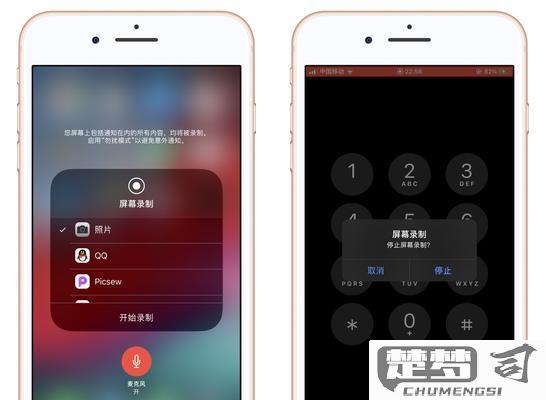
关闭自动设置(如需手动调整)
若需手动修改时间,先关闭顶部的「自动设置」开关(按钮变为灰色),此时下方时间选项变为可编辑状态。修改时间或时区
- 调整时间:点击「设定日期与时间」,通过滚轮选择正确的年月日和时间,点击屏幕右上角「完成」保存。
- 更改时区:点击「时区」,输入城市名称(如「北京」)或手动选择时区。恢复自动设置(推荐)
如需恢复网络自动同步时间,重新打开「自动设置」开关(按钮变绿),系统会立即同步当前时区时间。
注意事项
- 手动设置时需确保关闭「自动设置」,否则选项不可编辑。
- 跨时区旅行时建议保持自动设置开启,手机会根据基站或Wi-Fi网络自动调整。
- 如果时间显示异常,可尝试重启手机或检查系统是否为最新版本(设置 > 通用 > 软件更新)。
如何调整苹果手机的日期和时间?
调整苹果手机日期和时间的步骤
打开设置应用
在手机主界面找到灰色齿轮图标,点击进入系统设置。进入时间设置菜单
向下滑动找到「通用」选项,点击后选择「日期与时间」。若使用iOS 14及以上版本,可直接在设置顶部搜索栏输入"日期与时间"快速定位。关闭自动设置
将「自动设置」右侧的开关向左滑动变为灰色。关闭此功能后才能手动修改时间。手动修改时间日期
- 点击「时区」可输入城市名(如"北京")同步当地时区
- 点击显示的日期时间,通过滚轮选择器精确调整到目标值
- 24小时制切换开关在页面底部特殊场景处理
- 跨国旅行时:保持自动设置开启,手机会根据SIM卡信号自动同步当地时间
- 应用兼容问题:部分银行APP需关闭自动设置并手动调整为当前时区时间
- 系统时间错误:重启设备后仍异常可尝试还原所有设置(设置 > 通用 > 传输或还原iPhone > 还原 > 还原所有设置)
注意事项
- 手动修改时间可能导致部分依赖时间戳的功能异常(如健身记录、邮件排序)
- 越狱设备修改系统时间可能引发安全证书失效
- 长时间关闭自动设置可能导致时差累积误差,建议日常保持开启状态
苹果手机时间不准怎么调整?
苹果手机时间不准的调整方法可分为自动同步与手动设置两种方式:
自动同步网络时间(推荐) 1. 进入「设置」>「通用」>「日期与时间」 2. 开启「自动设置」开关(需保持网络连接) 3. 系统会自动同步运营商或WiFi网络提供的标准时间
手动调整步骤 1. 关闭「自动设置」开关 2. 点击时区选择当前所在城市 3. 手动修改下方显示的日期和时间 4. 重要提示:手动设置时建议对照国家授时中心(http://www.time.ac.cn)标准时间
深度优化建议 - 检查蜂窝网络信号强度(弱信号可能导致同步失败) - 尝试切换飞行模式30秒后关闭 - 更新iOS系统至最新版本(设置>通用>软件更新) - 备份后重启设备(长按电源键+音量键滑动关机)
若问题持续存在,可能是基带硬件故障,建议携带设备前往Apple Store进行诊断。特殊情况下(如越狱设备),可能需要通过电脑端iTunes恢复系统。
